Для начала стоит разобраться с понятием «зацикливание». Дело в том, что реализовать бесконечный повтор в самом видеофайле технически невозможно. Зациклить воспроизведение можно лишь в проигрывателе — в большинстве программ это легко делается с помощью характерной кнопки со стрелками.
Поэтому все существующие инструменты и сервисы зацикливают видео одним из трёх способов:
- дублирование контента и склейка в один файл — ролик повторятся заданное количество раз и останавливается;
- зацикливание на стороне сервиса — видео бесконечно крутится во встраиваемом на страницы и мессенджеры плеере;
- конвертация в GIF — превращение в анимацию даёт полноценное зацикливание, но убирает звук и делает файл очень большим.
Какой вариант выбрать — зависит от конкретной ситуации и результата, который нужно получить.
Clideo
- Тип обработки: дублирование, конвертация в GIF.
- Водяной знак: есть.
- Цена: бесплатно.
Функциональный сервис для редактирования видео, помимо обрезки, склейки и других операций, умеет зацикливать ролики различными способами. Одинаково хорошо работает как на компьютере, так и на смартфоне.
Plask — БЕСПЛАТНЫЙ AI Mocap ЗАХВАТ ДВИЖЕНИЯ из ВИДЕО | Обзор Motion Capture
Загрузите видео с устройства, облака или по прямой ссылке.
Укажите нужно ли менять формат видео, выберите количество повторов (бесконечность — это гифка) и нажмите Loop.
Через несколько секунд всё будет готово, и останется кликнуть Download, чтобы сохранить ролик на диске или в облаке.
Kapwing
- Тип обработки: дублирование, встраивание кодом, конвертация в GIF.
- Водяной знак: нет (после привязки соцсети).
- Цена: бесплатно.
Ещё один удобный онлайн‑видеоредактор, позволяющий быстро обработать загруженный ролик. Kapwing дублирует видео, добавляя от 2 до 10 повторов. Также сервис предоставляет embed‑код для встраивания на страницы.
Добавьте файл через меню Upload или по ссылке.
Выберите, сколько раз будет повторяться видео, и нажмите Create! При необходимости предварительно можно обрезать ролик, воспользовавшись кнопкой Trim video.
После обработки нажмите Download для скачивания или Embed для получения кода встраивания. Можно сразу поделиться видео в соцсетях.
Coub
Хорошо известный сервис и одноимённое приложение для создания зацикленных роликов. Делает именно то, что нам нужно, дополнительно позволяя убрать или заменить звуковую дорожку. Видео можно встроить на страницу или поделиться ссылкой на него.
Нажмите кнопку «Создать коуб».
Вставьте ссылку на видео или загрузите с диска.
Выберите нужный фрагмент, убедитесь, что включена опция «Цикл», и при необходимости добавьте или отключите звук. Нажмите кнопку «Далее».
Присвойте коубу имя и кликните «Дальше».
После обработки видео можно встроить через embed‑код или поделиться им в соцсетях.
Coub.com LTD
Цена: Бесплатно

Лучшая Программа Для Монтажа в 2022, Она Монтирует Видео За Тебя! — InVideo
Coub.com LTD
Цена: Бесплатно

ezGIF
Один из самых удобных онлайн‑инструментов для обработки анимации. ezGIF умеет делать с гифками всё, что только можно придумать. В том числе и создавать их из видео почти любого формата.
Загрузите ролик из памяти устройства или по прямой ссылке из интернета и нажмите Upload video!
Если видео нужно обрезать, укажите начало и конец в секундах или с помощью кнопок Use current position, запустив воспроизведение в проигрывателе. Нажмите Convert to GIF!
Через несколько секунд чуть ниже на странице появится гифка, которую легко сохранить, нажав Save. Если размер анимации слишком большой, предварительно можно оптимизировать с помощью кнопки Optimize.
Плейлист YouTube
Если нужно зациклить воспроизведение видео с YouTubeре, например понравившегося клипа, удобно использовать функцию повтора, создав плейлист с одним единственным видео. Делается это так.
Откройте желаемый ролик, нажмите «Сохранить» и выберите «Изменить».
Далее кликните по кнопке «Новый плейлист», создайте его и перейдите на вкладку «Библиотека».
Найдите и запустите созданный плейлист, а затем откройте список видео и нажмите кнопку повтора.
- Как скачать видео с любого сайта без дополнительных программ: 9 универсальных сервисов
- Как записать видео с экрана: 5 лучших бесплатных программ
- Простые сервисы и приложения для создания и редактирования видео
Источник: lifehacker.ru
Как зациклить видео на iPhone тремя отличными способами [3]

Размещено от Лиза Оу / 13 мая, 2022 16:00
В настоящее время люди публикуют видео в социальных сетях, таких как Facebook, Twitter, Instagram и т. Д. И это включает в себя зацикленные видео, которые стали популярными с тех пор, как была разработана и выпущена функция Instagram Boomerang. Зацикливание — это повторение видео или изображения, чтобы оно выглядело непрерывным при воспроизведении, другими словами, перевод видео в режим повтора. Теперь некоторым любопытно, могут ли они зациклить видео на своих iPhone без использования приложения Instagram. Что ж, это осуществимо. Если вы также находите способ сделать это, продолжайте читать этот пост, чтобы узнать и выбрать лучший способ зацикливания видео на iPhone.
![Как зациклить видео на iPhone тремя отличными способами [3]](https://www.fonelab.com/images/video-converter-ultimate/how-to-loop-a-video-on-iphone.jpg)
- Часть 1. Как зациклить видео с iPhone через iMovie
- Часть 2. Как сделать зацикленное видео на iPhone с помощью Live Photos
- Часть 3. Как зациклить видео на iPhone с помощью FoneLab Video Converter Ultimate
- Часть 4. Часто задаваемые вопросы о том, как сделать видеозацикливание на iPhone
Часть 1. Как зациклить видео с iPhone через iMovie
iMovie — отличное приложение, которое позволяет пользователям создавать короткие фильмы, слайд-шоу из изображений и музыкальные клипы. Кроме того, в бесплатной версии вы можете попробовать практически все функции и функции редактирования видео. Но обратите внимание, что если вы студент, вы ограничены только простыми видеопроектами и длиной видео, и вы сможете видеть рекламу. Следовательно, если вы просто делаете короткое циклическое видео, вот как использовать iMovie.
![]()
Video Converter Ultimate — лучшее программное обеспечение для конвертации видео и аудио, которое может конвертировать MPG / MPEG в MP4 с высокой скоростью и высоким качеством изображения / звука.
- Конвертируйте любые видео / аудио, такие как MPG, MP4, MOV, AVI, FLV, MP3 и т. Д.
- Поддержка 1080p / 720p HD и 4K UHD конвертирования видео.
- Мощные функции редактирования, такие как Обрезка, Обрезка, Поворот, Эффекты, Улучшение, 3D и многое другое.
Шаги о том, как зациклить видео с iPhone через iMovie:
Шаг 1 Во-первых, откройте IMOVIE приложение на вашем iPhone. В нижней части экрана коснитесь Начать новый проект.
Шаг 2 Затем выберите Кино из списка. Затем выберите клип, который вы хотите зациклить. И нажмите Создать фильм.
Шаг 3 После этого коснитесь видео на временной шкале, и внизу появятся функции. Просто коснитесь Дублировать возможность скопировать клип.
Шаг 4 Когда вы закончите копирование, коснитесь значка Готово в верхнем левом углу.
Шаг 5 Наконец, нажмите Поделиться и выберите Сохранить видео из вариантов. И ваше циклическое видео будет сохранено в приложении «Фотографии».
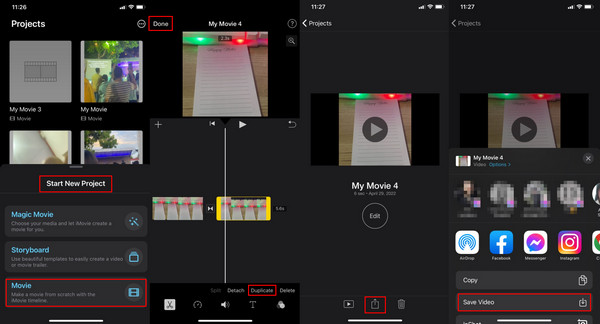
Убедитесь, что зацикленное видео было успешно сохранено, открыв приложение «Фотографии» и найдя его. Единственным недостатком iMovie является то, что вы можете использовать его только на своем iPhone/iPad и Mac. Итак, если вы хотите зациклить видео с вашего iPhone на компьютере с Windows или телефоне Android, это будет не лучший выбор для вас. Следовательно, это по-прежнему лучший вариант для пользователей устройств Apple.
Часть 2. Как сделать зацикленное видео на iPhone с помощью Live Photos
Live Photos — это функция Apple для фотосъемки, которая записывает 1.5 секунды, происходящие до и после захвата изображения. Просто убедитесь, что функция LIVE включена в приложении камеры. Когда вы закончите фотографировать, вы можете выбрать режим между «Петля», «Отскок» и «Длинная выдержка». Если вы хотите зациклить видео на своем iPhone с помощью Live Photos, выполните следующие действия.
Шаги о том, как сделать циклическое видео на iPhone с помощью живых фотографий:
Шаг 1 Прежде всего, сделайте снимок, открыв камера и коснувшись значка затвора. Или вы можете просто выбрать Живая фотография из Фото приложение. Идти к Фото > живые фотографии.
Шаг 2 После выбора или съемки Live Photo коснитесь значка ЖИТЬ кнопку в верхнем левом углу живого фото.
Шаг 3 Наконец, выберите и нажмите Петля из выпадающего списка. И это все!
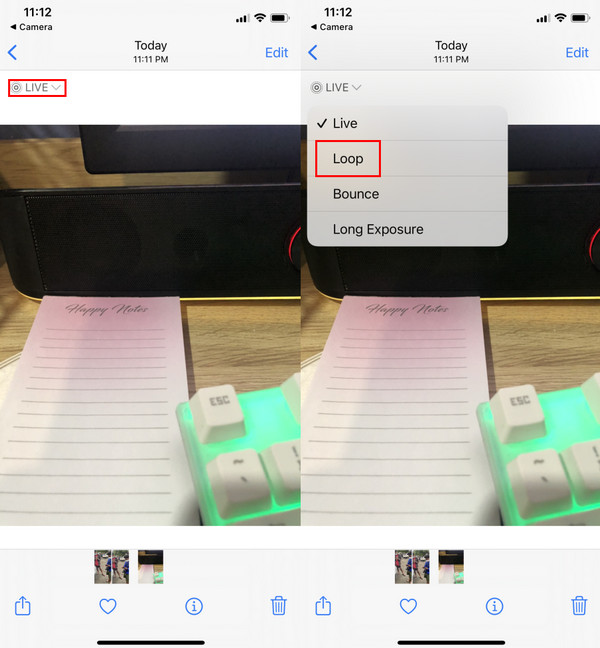
Вот как вы можете легко сделать циклическое видео, используя Live Photo на вашем iPhone. После этого вы сможете поделиться им в своих учетных записях в социальных сетях или добавить в историю.
Если вы все еще ищете альтернативу зацикливанию видео, узнайте о лучшем и наиболее надежном инструменте, который вы можете использовать, в следующей части этого поста.
Часть 3. Как зациклить видео на iPhone с помощью FoneLab Video Converter Ultimate
Как следует из названия инструмента, Конвертер видео FoneLab Ultimate это инструмент конвертации, с помощью которого вы можете конвертировать практически все типы видео и аудио файлов. Но что интересно в этой программе, так это то, что она также предлагает похвальные функции редактирования вашего видео. Итак, вы можете зациклить видео с вашего iPhone с помощью этого инструмента. На самом деле, есть много способов зациклить видео с помощью FoneLab Video Converter Ultimate, если вы хотите узнать, как это сделать, следуя приведенному ниже руководству.
Шаги о том, как зациклить видео на iPhone с помощью FoneLab Video Converter Ultimate (GIF Maker:
![]()
Video Converter Ultimate — лучшее программное обеспечение для конвертации видео и аудио, которое может конвертировать MPG / MPEG в MP4 с высокой скоростью и высоким качеством изображения / звука.
- Конвертируйте любые видео / аудио, такие как MPG, MP4, MOV, AVI, FLV, MP3 и т. Д.
- Поддержка 1080p / 720p HD и 4K UHD конвертирования видео.
- Мощные функции редактирования, такие как Обрезка, Обрезка, Поворот, Эффекты, Улучшение, 3D и многое другое.
Шаг 1 Для начала загрузите и запустите FoneLab Video Converter Ultimate на своем компьютере.
Шаг 2 Затем нажмите Ящик для инструментов на вкладке меню в главном интерфейсе. И выберите GIF чайник.

Шаг 3 Затем выберите Видео в формате GIF вариант и добавьте видео с вашего iPhone, которое вы хотите зациклить, щелкнув значок Откройте кнопку.

Шаг 4 Затем установите флажок рядом с Loop Animation.
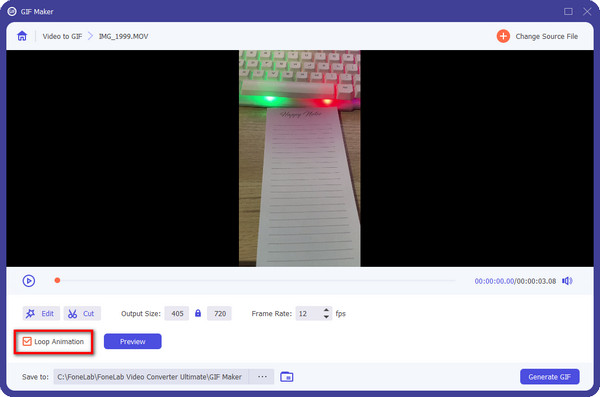
Шаг 5 И последнее, но не менее важное, нажмите Создать GIF. Подождите несколько секунд, и он будет сохранен на вашем компьютере. Ну вот!
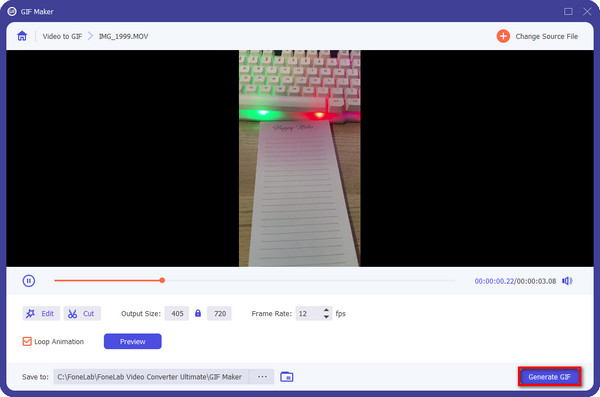
Функция MV — это еще один способ зациклить видео с помощью этого инструмента. Вот как это сделать.
Шаги о том, как зациклить видео на iPhone с помощью Конвертер видео FoneLab Ultimate (создатель клипа):
![]()
Video Converter Ultimate — лучшее программное обеспечение для конвертации видео и аудио, которое может конвертировать MPG / MPEG в MP4 с высокой скоростью и высоким качеством изображения / звука.
- Конвертируйте любые видео / аудио, такие как MPG, MP4, MOV, AVI, FLV, MP3 и т. Д.
- Поддержка 1080p / 720p HD и 4K UHD конвертирования видео.
- Мощные функции редактирования, такие как Обрезка, Обрезка, Поворот, Эффекты, Улучшение, 3D и многое другое.
Шаг 1 Прежде всего, загрузите и установите FoneLab Video Converter Ultimate на свой компьютер. Он запустится автоматически после процесса установки.
Шаг 2 После этого на вкладке главного меню нажмите кнопку MV вариант. Затем щелкните значок плюс значок или Добавить кнопку.
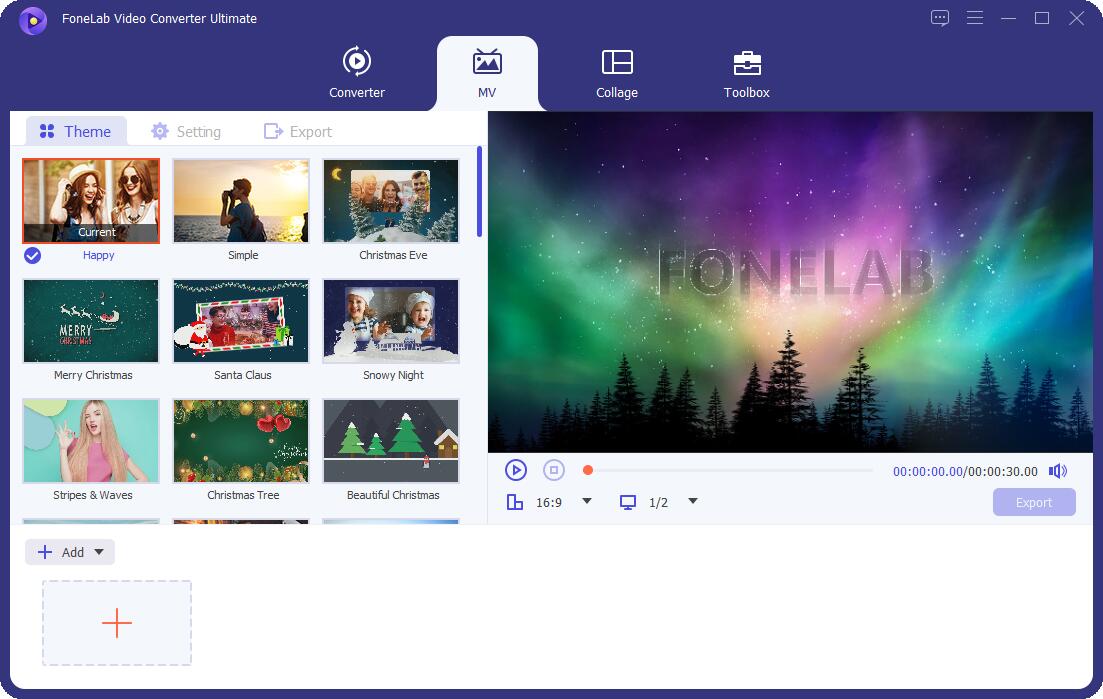
Шаг 3 Затем выберите видео в проводнике, скопированное или опубликованное с вашего iPhone. И ударил Откройте кнопку, чтобы добавить его.
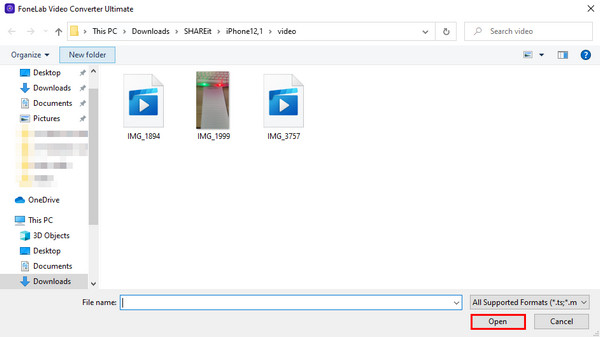
Шаг 4 После этого нажмите Настройки из опции на вкладке меню. Наконец, нажмите кнопку Экспортировать кнопку, чтобы сохранить его на свой компьютер. Вот и все!
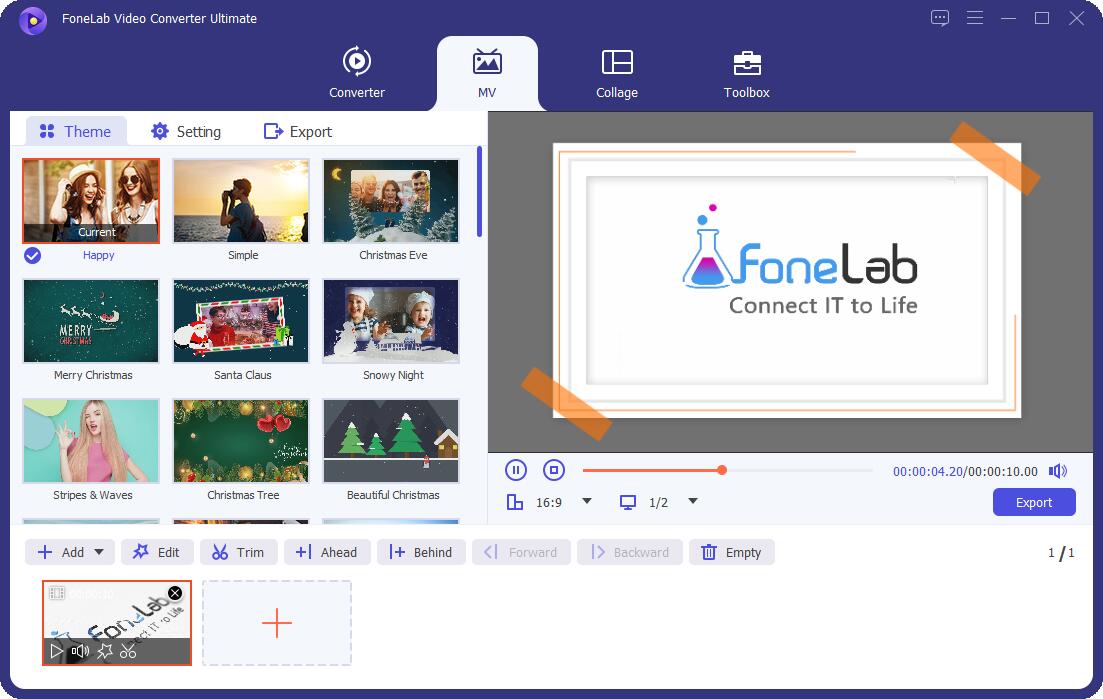
Наконец, вы зацикливаете видео на своем iPhone, используя Конвертер видео FoneLab Ultimate. Теперь зацикливайте видео быстро и удобно с помощью этого инструмента.
![]()
Video Converter Ultimate — лучшее программное обеспечение для конвертации видео и аудио, которое может конвертировать MPG / MPEG в MP4 с высокой скоростью и высоким качеством изображения / звука.
- Конвертируйте любые видео / аудио, такие как MPG, MP4, MOV, AVI, FLV, MP3 и т. Д.
- Поддержка 1080p / 720p HD и 4K UHD конвертирования видео.
- Мощные функции редактирования, такие как Обрезка, Обрезка, Поворот, Эффекты, Улучшение, 3D и многое другое.
Часть 4. Часто задаваемые вопросы о том, как сделать видеозацикливание на iPhone
1. Как зациклить видео на iPhone через слайд-шоу?
Чтобы зациклить видео на iPhone, в первую очередь найдите видео, которое хотите зациклить. Затем создайте новый альбом в приложении «Фото» и добавьте видео, которые хотите зациклить. Затем откройте созданный альбом, затем выберите и коснитесь добавленного видео. После этого нажмите кнопку Поделиться значок и выберите слайд-шоу.
Затем коснитесь Опции в правом нижнем углу экрана. Наконец, включите Повторить функция. Вот и все.
2. Могу ли я зациклить видео на телефоне Android?
Определенно да! На самом деле существует множество методов или приложений, которые вы можете использовать при поиске и нахождении их в Play Store. Тем не менее, обратите внимание, что вы также можете попробовать те, которые упоминались ранее. Но лучшим альтернативным инструментом, который вы используете, чтобы сделать вашу работу проще и эффективнее, является FoneLab Video Converter Ultimate.
Подводя итог, теперь зацикливание видео больше не будет для вас головной болью благодаря надежным методам, обсуждаемым в этом посте. И еще, Конвертер видео FoneLab Ultimate это лучший вариант для ваших нужд редактирования видео и аудио, и это один из отличных методов, которые вы можете использовать и наслаждаться. Тем не менее, это все ваше решение. Выберите то, что лучше и полезно для вас.
Кроме того, мы хотели бы услышать кое-что от вас; любые комментарии или предложения, просто прокомментируйте их в разделе комментариев ниже.
![]()
Video Converter Ultimate — лучшее программное обеспечение для конвертации видео и аудио, которое может конвертировать MPG / MPEG в MP4 с высокой скоростью и высоким качеством изображения / звука.
- Конвертируйте любые видео / аудио, такие как MPG, MP4, MOV, AVI, FLV, MP3 и т. Д.
- Поддержка 1080p / 720p HD и 4K UHD конвертирования видео.
- Мощные функции редактирования, такие как Обрезка, Обрезка, Поворот, Эффекты, Улучшение, 3D и многое другое.
Статьи по теме
- Запись онлайн встреч — Как записать аудио, видео и экраны веб-камеры
- Может Join.me записать конференц-звонок на вашем ПК и Mac? — Вот ответ, который вы должны знать
- Как записать видеовстречу в Google Hangouts
Источник: ru.fonelab.com
Бесконечные ролики: как сделать зацикленное видео или Coub
Зацикленные ролики пользуются огромной популярностью в Интернете. Причина проста: короткий видеофрагмент вызывает больше эмоций, чем статичное изображение или фото. Маленькая продолжительность позволяет сконцентрироваться на сути происходящего в кадре. Хотите внедрить такой формат в свое творчество? Из этой статьи вы узнаете, как сделать зацикленное видео со звуком в программе для видеомонтажа .
ЗАЧЕМ НУЖНЫ COUBЫ
Небольшой цикличный видеоролик – идеальное решение для просмотра на мобильных устройствах. Смешные, эмоциональные или напряженные моменты интересны пользователям социальных сетей. Самый пик этих действий редко занимает отрезок длиннее нескольких десятков секунд, а в большинстве случае достаточно и всего десяти.
Coub – пожалуй, самый удобный формат для просмотра на мобильных устройствах
По сравнению с традиционным контентом на популярных видеохостингах он обладает целым рядом преимуществ. Они становятся еще более удобны и заметны при просмотре с экрана смартфона или планшета:
1. Короткий ролик занимает мало места в памяти устройства, а, значит, быстрее загружается в Интернет.
2. Разрешение ролика не играет большой роли. Нет смысла делать cube video в формате 4K: далеко не все устройства смогут проиграть его должным образом.
3. Автоматическое начало воспроизведения более удобно для пользователя, который листает ленту: не нужно дополнительно пользоваться элементами управления (play, stop).
ТРЕБОВАНИЯ К COUB
Веб-сервис coub.com имеет значительную аудиторию и признан стандартом де-факто для создания зацикленных фрагментов. Но основное его преимущество заключается в простой публикации созданного куба.
Для размещения на этом ресурсе нужно, чтобы ваше бесконечное видео соответствовало требованиям:
- Длительность не больше 10 секунд.
- Включает не менее 3-х кадров.
- Содержит «прозрачный» кадр, который делает цикличные переходы более мягкими.
Куб может включать только одну сцену или сочетать несколько
Саундтрек можно подгрузить из YouTube при публикации или сразу разместить видеозапись со своей музыкальной дорожкой. Сам сервис предлагает взять за основу любое видео на Ютубе, не длиннее 20 минут и не более 400 Мб (нужно указать ссылку в специальной форме). Но гораздо проще сразу подготовить необходимый отрезок и опубликовать его на сайте за пару минут без дополнительного редактирования.
КАК СДЕЛАТЬ COUB В «ВИДЕОМОНТАЖ»
Стандартные возможности coub.com не предполагают обработки клипа, кроме обрезки до необходимой длины и наложения музыки. Поэтому гораздо удобнее подключить для этой задачи дополнительный софт.
Программа для редактирования видео «ВидеоМОНТАЖ» предлагает функционал для добавления текста (титров), различных эффектов и переходов. Данные возможности позволяют делать более качественные коубы и привлекать больше внимания к своим страницам или группам.
Разберемся, как сделать коуб из видео с помощью редактора. Процесс будет включать в себя несколько этапов:
- определение наиболее удачного момента в ролике;
- вырезание фрагмента;
- его обработку (например – настройку цветности или контраста);
- улучшение (кадрирование и стабилизацию, при необходимости);
- загрузку на хостинг.
ОБРЕЗКА ФАЙЛА
Если программа еще не установлена, нужно скачать редактор видео и пройти несложную процедуру его установки и активации. После запуска приложения задайте соотношение сторон или позвольте определить его автоматически по первому добавленному ролику.
Задайте оптимальный формат ролика
Перед тем, как создать куб видео, нужно вырезать фрагмент. В первую очередь перетащите исходную видеодорожку на таймлайн и откройте вкладку «Редактирование» . Установите черные маркеры в начале и конце необходимого эпизода. Помните, что продолжительность клипа не должна превышать 10 секунд.
Вырежьте отрывок в 10 секунд из исходного видео
ЭФФЕКТЫ И ТЕКСТ
В том же разделе вы можете добавить картинку, стикер или текст с различными стилями написания. Поддерживаются настройки расположения, размера, поворота и прозрачности для каждого элемента.
При желании наложите поверх видеоряда надпись
Визуальные эффекты помогут добавить эмоций в видеоряд, особенно в тех случаях, когда в кадре происходит смена сцен. В «ВидеоМОНТАЖЕ» доступны десятки различных эффектов и переходов, кроме того поддерживается удобная настройка фильтров в ручном режиме.
Добавьте оригинальности в видео с помощью эффектов из коллекции программы
СВОЯ ЗВУКОВАЯ ДОРОЖКА
Перед тем, как зациклить видео на coub.com, в большинстве случаев нужно заменить оригинальную звуковую дорожку клипа на новую мелодию в тему ролика. В «ВидеоМОНТАЖЕ» это действие выполняется в несколько кликов мышью. Просто укажите программе на звуковой файл в разделе «Замена звука» .
При желании замените исходную звуковую дорожку в видео на новую
Воспользуйтесь вкладкой «Музыка» , чтобы наложить фоновую мелодию на исходное музыкальное сопровождение. Вы также можете убрать любые звуки из видеозаписи, для этого нужно добавить из каталога программы трек, который называется «Тишина».
Подберите подходящую фоновую мелодию
СОХРАНЕНИЕ ПРОЕКТА
Перед тем, как экспортировать созданный клип на coub.com, сохраните проект, а затем перейдите в последнюю вкладку «Создать» . В ней доступно множество форматов, но лучше выбирать те, которые оптимизированы для загрузки на видеохостинги или воспроизведения на мобильных устройствах. Укажите параметры качества клипа, его битрейт и разрешение, а затем нажмите кнопку «Создать» для записи отредактированного файла.
Выставьте параметры разрешения и качества и сохраните результат
ЗАГРУЗКА НА ХОСТИНГ
Зарегистрируйтесь на coub.com. Для этого укажите электронную почту, придумайте имя пользователя и пароль.
Источник: dzen.ru